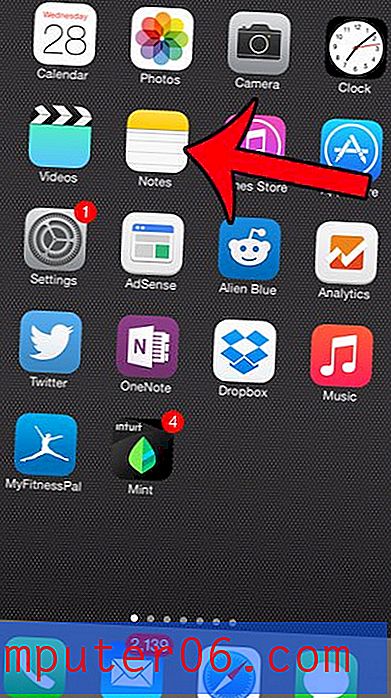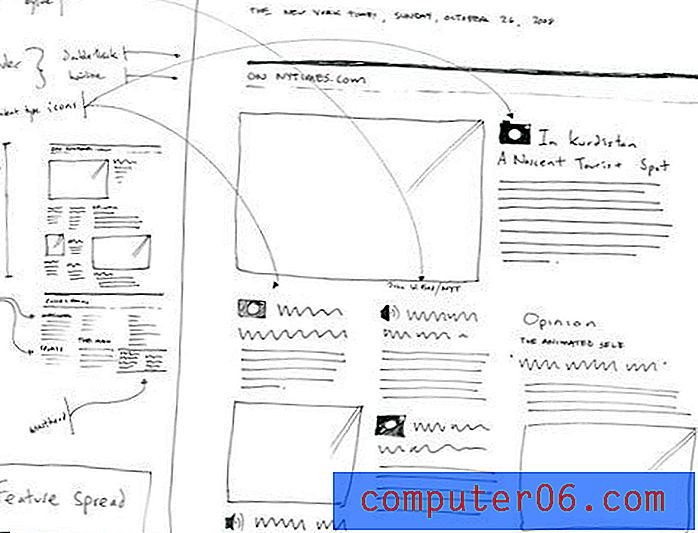Google 스프레드 시트에서 셀 음영을 제거하는 방법
셀 음영 처리는 실제 데이터 자체를 수정하지 않고도 스프레드 시트의 데이터에주의를 집중시키는 효과적인 방법입니다. 그러나 이전에 채우기 색을 적용한 셀이있을 수 있습니다. 데이터가 변경되었거나 문서의 서식이 기존 채우기 색의 제거를 지시하는 경우에만 찾을 수 있습니다.
다행히도 Google 스프레드 시트에서 기존 채움 색상을 제거하고 셀을 기본 채움 무색 상태로 되돌릴 수 있습니다. 아래 자습서를 계속 읽고 Google 스프레드 시트에서 셀 음영을 제거하는 방법에 대해 알아보세요.
Google 스프레드 시트의 셀에서 배경 채우기 색상을 제거하는 방법
이 도움말의 단계는 Chrome의 웹 브라우저 버전 Google 스프레드 시트에서 수행되었습니다. 이 단계에서는 현재 제거하려는 채우기 색상의 셀이 있다고 가정합니다. 이 기사에서는 기존 채우기 색상을 제거하는 데 주로 중점을 두지 만 대신 채우기 색상을 변경하려는 경우 매우 유사한 단계를 사용할 수 있습니다.
1 단계 : https://drive.google.com/drive/my-drive에서 Google 드라이브로 이동하여 삭제하려는 채우기 색상이 포함 된 스프레드 시트를 엽니 다.
2 단계 : 채울 색상이있는 셀을 선택하여 제거합니다. 둘 이상의 채우기 색상을 제거하려면 Ctrl 키를 누른 상태에서 여러 셀을 클릭 할 수 있습니다.

3 단계 : 스프레드 시트 위의 툴바에서 채우기 색상 버튼을 클릭 한 다음 재설정 옵션을 클릭합니다.
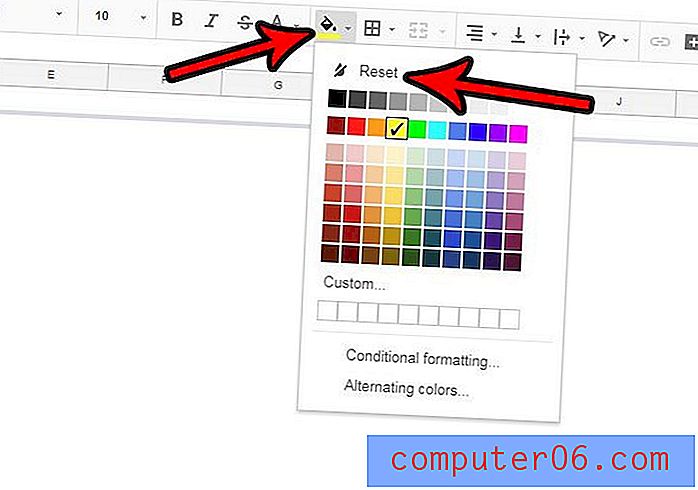
스프레드 시트 가운데에 열을 추가해야합니까? 새 열을위한 공간을 만들기 위해 모든 것을 잘라내어 붙여 넣는 것이 걱정됩니까? 기존 열을 단순히 이동시키는 Google 스프레드 시트에 열을 삽입하는 간단한 방법에 대해 알아보십시오.